Tek Dosya Açma
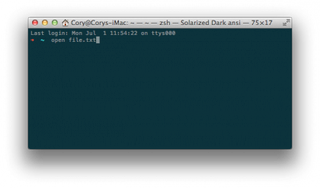
Mac'inizde o dosya türüyle ilişkili varsayılan uygulamayla tek bir dosya açmak istiyorsanız, teklifinizi yapmak için aşağıdaki komutu kullanabilirsiniz:
dosya.txt'yi aç
“file.txt” dosyasını, açmak istediğiniz dizin yolu ve dosya ile değiştirin. Enter tuşuna bastığınızda, belirttiğiniz dosyayı açan bir Mac uygulaması başlatılır.
Birden Fazla Dosya Açma
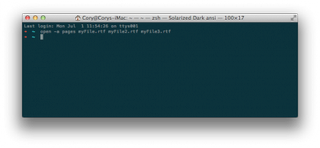
Diyelim ki sürücünüzde yaptığınız bir aramada birden çok dosya buldunuz ve şimdi bunları yerel Mac uygulamalarıyla açmak istiyorsunuz. Bu düşündüğünden daha kolay. Bunu yapmak için aşağıdaki komutu kullanın:
myFile1 myFile2 myFile3'ü aç
myFile1, myFile2 ve myFile3'ü açmak istediğiniz dosyaların yolları ve dosya adlarıyla değiştirin. Açmak istediğiniz dosya adlarının her biri arasında tek bir boşluk olduğundan emin olarak dosya adlarını istediğiniz gibi eklemeye devam edebilirsiniz.
Uygulamayı Seçmek
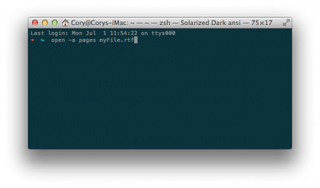
Belirli bir dosyanın açılmasını her zaman Mac'inizdeki varsayılan uygulamanın işlemesini istemeyebilirsiniz. Bu örnekte, dosyayı açmak istediğiniz uygulamayı seçmek için open komutunda aşağıdaki bayrağı kullanabilirsiniz:
open -a appName dosyaAdı
appName'i dosyayı açmak istediğiniz uygulamanın adıyla değiştirin ve fileName'i açmak istediğiniz dosyanın yolu ve adıyla değiştirin. Örneğin Pages ile açmak istediğimiz “myFile.rtf” adlı bir dosyamız olsaydı aşağıdaki komutu yazabilirdik:
açık -a sayfaları myFile.rtf
Enter tuşuna bastığınızda, belirttiğiniz dosyayı açarak Pages uygulaması başlayacaktır. Bu, Mac'inizde yüklü olan ve Uygulamalar klasörünüzde bulunan herhangi bir uygulama ile çalışacaktır.
Cory Bohon, serbest çalışan bir teknoloji yazarı, bağımsız Mac ve iOS geliştiricisi ve amatör fotoğrafçıdır. Bu makalenin yazarını Twitter'da takip edin .